Kalkulačka GNOME je jeden z těchto programů kterému jsem nikdy nevěnoval velkou pozornost. Je tomu tak přinejmenším od roku 2006, kdy jsem začal používat Linux (informace o autorských právech uvádí jako počáteční datum rok 1986). V mém případě jej otevřu maximálně 5krát, protože pro jednoduché výpočty mám mobilní kalkulačku více po ruce a pro složité používám tabulku.
Navzdory tomu, že jde o program, který nebyl od roku 2016 aktualizován, je to nepochybně aplikace, která stojí za zvážení.
K čemu slouží kalkulačka GNOME?
Nebudu předpokládat, že budu rozhodovat, co uživatelé používají na základě mých osobních preferencí. Myslím že ano je stále v GNOME a zůstává v minimální instalaci Ubuntu, musíte mít své publikum.
V závislosti na tom, jaké použití chcete použít, nabízí kalkulačka 5 různých rozhraní:
Základní režim: V tomto režimu můžete provádět 4 základní operace. Můžete také získat pravomoci a odmocniny.
Pokročilý mód: Ideální, pokud chcete pracovat s trigonometrickými rovnicemi, funkcemi a operacemi.
Finanční režim: Umožňuje vám snadno provádět finanční operace. Argentinské peso není na seznamu mondedas, ale vzhledem k tomu, že moji krajané preferují dolary, není to nic, co by to příliš ovlivnilo.
Programovací režim: Zde můžete pracovat s dalšími číselnými základnami a provádět některé operace spojené s programováním.
Režim klávesnice: Umožňuje provádět převody mezi veličinami pomocí klávesnice.
Zadávání údajů do kalkulačky
Z klávesnice můžete zadejte všechny funkceje to matematika, stačí napsat jméno, které se objeví na klávesách.
Základní matematické operátory jsou
Suma +
Násobení *
Odečtěte -
Divize /
Potencia **
Odmocnina CTRL + R.
Číslo PI CTRL + P
Dolní index Číslo CRTL +
Dolní index ALT + číslo
Při použití klávesnice není třeba měnit režimy uživatelského rozhraní. Pokud je to nutné, pokud zadáváme data myší.
Zadávání dat pomocí myši nemá větší tajemství. Jen szvolíme vhodný režimnebo, Ukazatel myši funguje stejným způsobem an kdo by prst na normální kalkulačce.
Provádění složitých výpočtů
Způsob provádění operací kalkulačky GNOME dodržujte matematické konvence. Jinými slovy, operace násobení a dělení budou provedeny jako první. Například:
4 + 5 * 3
Je považován za
4 + 15
Můžeme to vyřešit pomocí závorek
(4 + 5) * 3
Co se rovná
9 * 3
Používání funkcí
Program nám to umožňuje používat předdefinované i uživatelem vytvořené funkce. K vytvoření vlastní funkce používáme formát
nombre_de_función( argumento 1; argumento 2)= argumento 1 operación argumento 2
Například; Předpokládejme, že chceme vypočítat DPH z ceny produktu a že tato částka se automaticky přičte k základní ceně. definujeme funkci jako
IVA(precio_base; impuesto)= precio_base*impuesto
Aby se procento přidávalo automaticky, musíme ho vydělit 100 a přidat 1, tj. Pokud je procento 21 procent, v argumentu jej zadáme jako 1,21
Pokud chceme vědět, kolik by byla cena s DPH se základní cenou 500 s 21% daní, píšeme.
IVA(500; 1,21)
Pro zjednodušení příkladu jsem použil dva argumenty. Ale je to možné v případě potřeby použijte více argumentů.
Můžete také programujte funkce, které používáte pravidelně, takže je nemusíte definovat při každém použití kalkulačky pomocí průvodce dalšími funkcemi
Můžete to udělat následovně:
1) V pokročilém režimu klikněte na klávesu f (x).
2) Do okna napište název funkce.
3) Určete počet argumentů.
4) Nyní zapište operaci na obrazovku kalkulačky.
Mějte na paměti, že zde jsou proměnným přiřazena písmena. takže k definování operací musíte použít tato písmena.
Na téma kalkulačky toho není mnoho, co mohu říci. Popis různých funkcí naleznete v matematických knihách (nebo Google). S touto aplikací byste ale neměli přestat hrát.
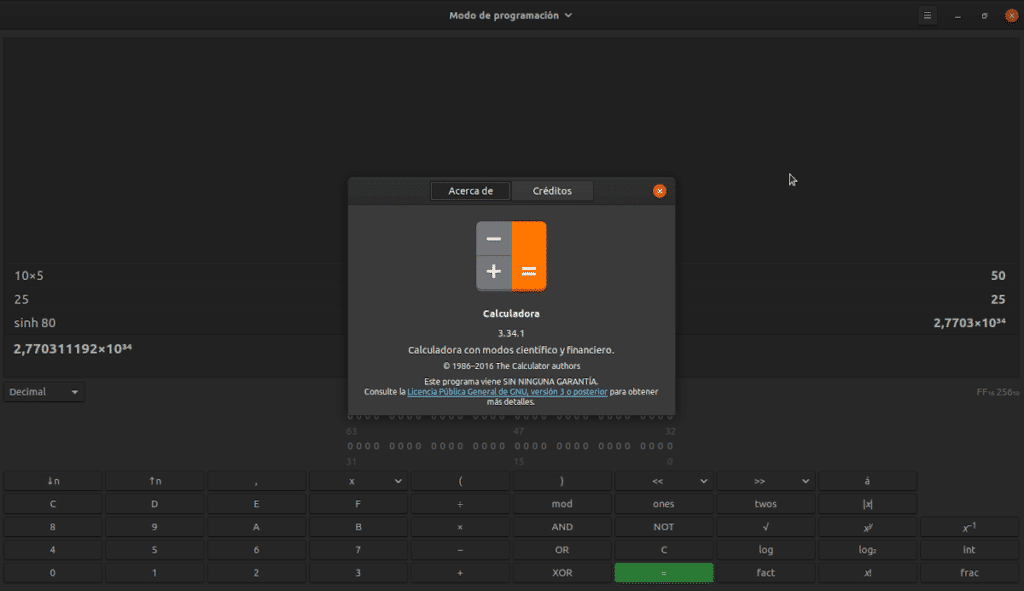
A jak je nainstalován? Mám XFCE
Záleží na operačním systému.
Je ve formátu Flatpak https://flathub.org/apps/details/org.gnome.Calculator
A praskněte https://snapcraft.io/gnome-calculator
Aniž bych ulevil od odpovědi Diega Germána Gonzáleze, mám také XFCE a nainstaloval jsem jej pomocí příkazu
sudo apt update
sudo apt nainstalujte gnome-calculator